win10是否允许对计算机更改 Win10如何允许应用对设备进行更改
更新时间:2023-09-18 14:07:21作者:xiaoliu
win10是否允许对计算机更改,Win10作为一款现代化的操作系统,为用户提供了极高的自定义性和灵活性,对计算机进行更改是否被允许,一直是用户们关注的热点话题。幸运的是Win10允许用户对设备进行更改,并且还提供了一系列的设置选项,使应用程序能够对设备进行必要的更改。在Win10中,用户可以根据自己的需求和喜好,进行各种个性化设置,以提升系统的使用体验和效率。接下来我们将详细探讨Win10如何允许应用对设备进行更改的相关内容。
具体方法:
1.在Windows10桌面,右键点击桌面上的“此电脑”图标。在弹出菜单中选择“属性”菜单项。
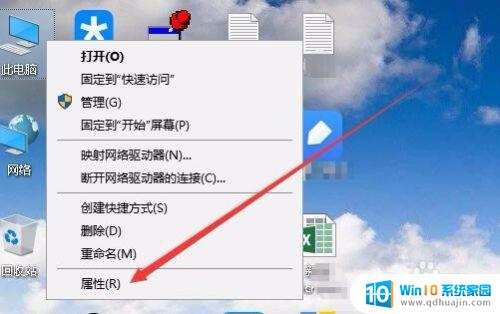
2.接下来就会打开Windows10的属性窗口,在弹出窗口中点击左下角的“安全和维护”快捷链接。
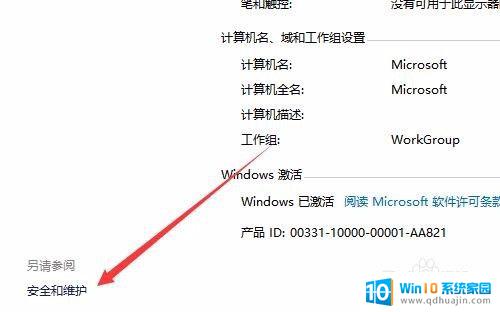
3.在打开的安全和维护窗口中,点击左侧边栏的“更改用户帐户控制设置”菜单项。
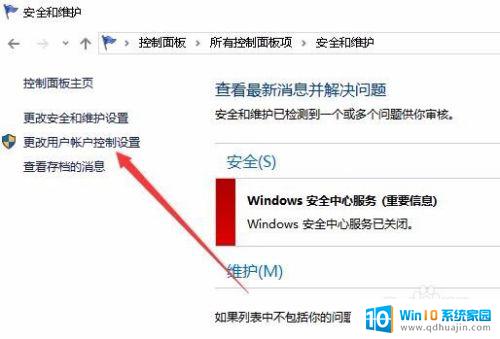
4.这时会再次弹出你要允许此应用对你的设备进行更改吗的提示,点击“是”按钮。
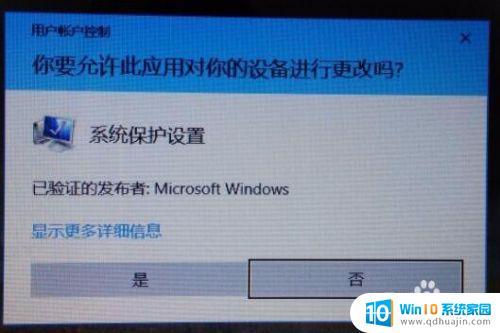
5.在打开的用户帐户控制设置窗口中,找到调整的滑块
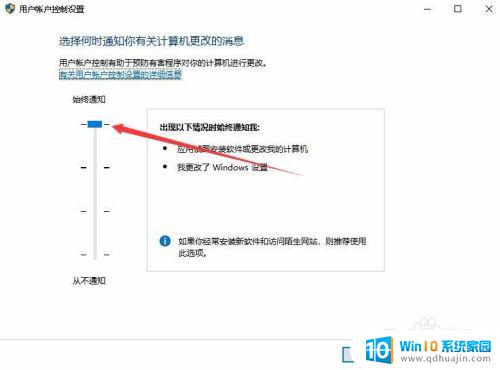
6.把滑块向下拖动,直到拖到最下面,最后点击确定按钮。这样以后就不会再弹出确认更改的提示了。
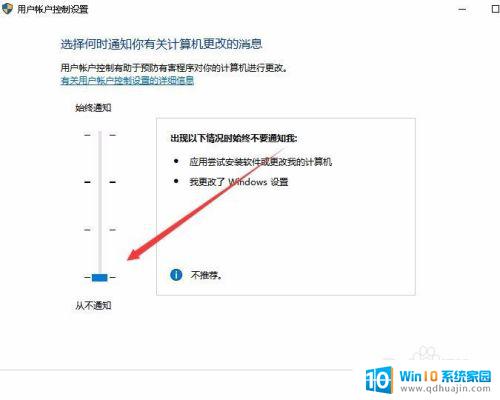
以上就是关于Win10是否允许更改计算机的全部内容,如果您遇到这种情况,您可以根据此操作进行解决,操作简单,快速,一步到位。





